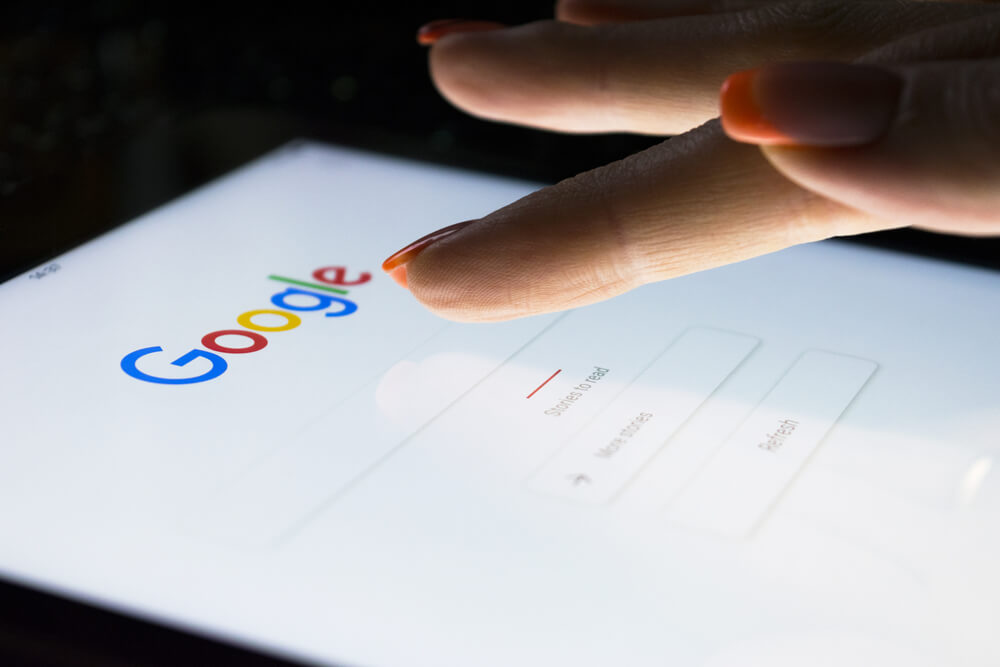Encontre exatamente aquilo que você precisa o mais rápido possível com estas dicas úteis, que irão acelerar as suas buscas
1 Operadores
booleanos
Obtenha resultados mais precisos, usando operadores
booleanos em suas pesquisas. Por exemplo, digite peixe+salmão. Os mais comum é usar + (sinal de mais) e –(sinal
de menos) para incluir e excluir termos, mas você também pode usar * (asterisco) como curinga. Por
exemplo, um pedaço de* encontrará
resultados que comecem com “um pedaço de” . Coloque os termos de sua busca
entre aspas duplas para procurar a frase exata (“desse jeito”). O operador |
(barra vertical) que é raramente usado, significa “ou”.
2 Pesquisas em sites específicos
O Google não precisa buscar em toda a web. Ao adicionar site:algumdomínio, você pode apontá-lo
para apenas um site (ou vários sites, se você separá-los com o operador | ). Então, se você quiser procurar
menções sobre o iPhone no site TechRadar, você deve digitar iPhone site:techradar.com.
3 Definições de dicionário
O Google também pode funcionar como um dicionário. Para obter uma definição
de uma palavra, digite-a com o prefixo define:.
Por exemplo, define:marmelada irá
mostrar uma definição, além de links para mais informações em sites como o
Wikipédia.
4 Calculadora
O Google tem um poderoso mecanismo de cálculo embutido no
sistema. Tenteuma soma simples, como 4*25,
e ele vai dar o resultado. Essa não é a parte inteligente – tente 100 graus Fahrenheint em Celcius ou 100 Dólares em reais, e o Google
interpretará o texto e executará a conversão. Entre os exemplos mais avançados
, estão a expressão de distâncias em unidades astronômicas. Além disso tente
procurar por massa da Terra e constante Faraday.
5 Respostas rápidas
Respostas a perguntas simples aparecem imediatamente, o que
pode ser muito útil. Por que mexer com os fusos horários quando você pode
apenas perguntar que horas são nos
Estados Unidos? Você pode obter uma previsão de tempo digitando: Como está o tempo em Salvador?
6 Resultados locais
Você pode obter resultados mais úteis, dizendo ao Google
onde procurar. Digamos, por exemplo, você queira peixe e batatas fritas. Não
adianta simplesmente digitar peixe e batatas fritas, a menos que você esteja
interessado nos detalhes históricos ou na culinária, mas, ao adicionar o seu
CEP no final dos termos da busca, o Google vai destacar os lugares mais
próximos e oferecer números de telefone, exibir um mapa entre outros detalhes. Para
procurar sempre localmente, clique em “Ferramentas de pesquisa”. A opção no
canto superior direito da tela exibe a sua localização atual. Clique nela para
entrar em um lugar desejado.
7 Pesquisa avançada
de imagens
O Google é mais inteligente do que se imagina. Vá ao
endereço http://images.google.com e tente
procurar por uma palavra que pode dar dupla interpretação – o nome Amora, por
exemplo. Em seguida, clique em “Ferramenta de pesquisa”, escolha “Tipo” e acione
a opção “Rosto”. Nesse exemplo, ao mudar
para essa opção, o Google exclui os resultados que não são pessoas e
apresentará rostos de mulheres com o nome de Amora.
No mesmo menu, você pode restringir os resultados para
clip-art, fotos ou desenhos lineares. A opção “Cor” pode ignorar fotos
coloridas ou em preto-e-branco, como também preferir, e concentrar-se apenas
nos resultados de uma tonalidade em particular.
8 Busca de imagens relacionadas
Ao Procurar por termos gerais como falésia, a pesquisa de
imagens do Google irá apresentar buscas relacionadas no topo, como, por
exemplo, “Restinga” ou “Península”. Clique em uma das opções e, em seguida,
acione o botão “Ver todas as imagens”. Você verá os resultados da pesquisa e um
novo conjunto de exemplos relacionados.
9 Histórico da web
Além de pesquisas, o Google pode salvar um registro dos
sites que você visitou, usando um recurso chamado “Histórico da web”. Para
ativar ou desativá-lo, bem como visualizar todo o histórico, visite www.google.com/history.
Esse recurso usa uma barra de ferramentas para rastrear seus acessos – e não
apenas no Google -, trazendo uma linha do tempo de suas ações e arquivando suas
pesquisas on-line. Você também pode mudá-lo para monitorar somente suas
pesquisas e, se você estiver preocupado com as implicações de privacidade,
poderá desativar completamente o recurso..
10 Intervalo de tempo
Em razão da popularidade dos blogs, do Twitter e de portais
de jornalismo ao vivo, o Google agora leva em consideração o fator tempo em
suas pesquisas. Para ser específico, clique em “Ferramentas de pesquisa” e
acione a opção “Em qualquer data”, e faça a sua escolha. Os prazos variam de
“Na última hora” até “No último ano”, mas, se preferir, você poderá escolher um
“Intervalo personalizado”.
11Cache de páginas
Se um site não estiver carregando, isso não é o fim do
mundo. O Google guarda o cache da maioria das páginas pesquisadas. Você pode
acessá-los, inserindo chache:domíniodosite (por exemplo, cache:techradar.com)
na caixa de busca.. A versão do cache informa quando o instantâneo foi tirado,
e oferece a opção de uma exibição de
somente texto. É importante ressaltar qeu quando você clicar em um link da
página de cache, você será encaminhado
para páginas externas não armazenadas nele.
12 Tipos de arquivos
O Google não olha somente para as páginas da web; ele pode
buscar por tipos específicos de arquivos. Depois das palavras dos termos de busca, adicione
filetype: seguido da extensão do arquivo (por exemplo, filetype:doc, para
mostrar apenas esse tipo de documento). Esse tipo de busca suporta formatos
PDF, Microsoft, OpenOffice, Shockwave, Flash e alguns outros.
13 Pesquisa otimizada
Caso sua pesquisa não esteja produzindo os resultados
esperados, existem técnicas que você pode usar para otimizar sua busca. Na
parte inferior de uma página de resultados, o Google, as vezes, exibe termos de
pesquisa similares relacionados aos seus. Em vez de digitar outra coisa na
caixa de busca, verifique esse lista e clique na opção mais parecida com aquela
que está procurando.
14 Fique anônimo
Quanto mais você usa o Google, mais ele aprende sobre você e
seus hábitos. Se, durante as pesquisas,
você tiver logado em sua conta Google, ele se lembrará do que você
acessou, de modo a tornar mais fácil novas pesquisas. Entretanto, se quiser,
você pode desconectar de sua conta, clicando em sua foto de perfil no canto
superior direito da página de pesquisa e escolhendo “Sair”. Vocé também pode
querer fazer isso se for um ego-surfing (pessoa que faz buscas de si mesmo).
15 Consiga outros resultados
Diz-se que a maioria das pessoas só olha para os primeiros
resultados, mas muito mais pode ser encontrado nas páginas de pesquisa
seguintes. Clique no botão “Configurações” (aquele com o desenho de engrenagem
no canto superior direito e escolha “Configurações da pesquisa”. Note que até
100 resultados podem ser exibidos por página – nesse caso, a pesquisa
instantânea (Google Instant) deve ser desativada.
16 Pesquisa segura
Também em suas configurações de pesquisa, ao ativar o
recurso “Safe Search”, o Google eliminará dos resultados a maior parte de
conteúdo inapropriado. Para tanto, é preciso estar logado na conta Google. Na
tela de configurações de pesquisa, clique em “Bloquear SafeSearch” e insira os
detalhes da sua conta quando solicitado. Note que o SafeSearch só estará
habilitado para o navegador que você estiver usando atualmente, de modo que
deverá ativa-lo novamente em outros
navegadores e em outros dispositivos.
17 Visualização de webcam
É incrível o que você pode encontrar na web se você conhecer
os nomes das extensões de arquivos. Procure, por exemplo, inurl:view/view.shtml
e você verá vários pontos de vista de webcam de todo o mundo. É uma ótima
maneira de matar o tempo.
18 SEO simples
Mesmo que você gerencie somente uma página de blog ou uma
fan page, vale a pena dispor de algum tempo pensando sobre SEO. O site Google
Trends (www.google.com/trends)
permite que você veja oque as pessoas estão procurando em todo o mundo
revelando os mais buscados da história.
19 Título de página
O Google não se restringe a buscar somente em texto de
sites. Você pode ser mais preciso, procurando por conteúdo a partir de títulos
de páginas da web, usando como prefixo o termo intitle: (por exemplo,
intitle:iphone5s). Isso pode ser usado também de outras maneiras, por exemplo,
para procurar em diretórios de um servidor FTP, digitando, por exemplo,
site:ftp.linux.org.uk fedora intitle:indexof.
20 Pesquisa personalizada
A tecnologia de busca do Google pode ser integrada em sua
própria página da web. Para tanto, acesse o serviço Mecanismo de Pesquisa
Personalizado em www.google.com/cse.
Você pode escolher quais sites serão incluídos ou excluídos dos resultados de pesquisa, e inserir o motor de busca
personalizado em qualquer lugar do seu site. Isso tem um preço a partir de US$
100 por ano (versão sem anúncios e sem a marca de promoção do Google)
21 Pesquisa avançada
Se estiver com dificuldade para formular uma busca, clique
em Pesquisa Avançada, em www.google.com/advanced_search.
A partir daí, você pode realizar as configurações detalhadas de sua pesquisa,
sem a necessidade de se lembrar de sintaxes complexas.
22 Maiúsculas e minúsculas
Nas pesquisas, o Google não distingue maiúsculas e
minúsculas. Uma busca por new york times tem os mesmos resultados que New York
Times. O Google também ignora a pontuação e os caracteres especiais.
23 Busca por cinemas
Para encontrar a lista de filmes em cartaz, digite cinema ou
o nome do filme. Se quiser procurar programação de filmes em determinados
locais, depois dos termos da busca, insira o cep ou nome do lugar.
24 Conversão de moedas
O Google pode fazer a conversão de moedas rapidamente. Basta
digitar a conversão de moedas rapidamente. Basta digitar a conversão desejada –
por exemplo, 20 dólares em real. Digitando 20 reais em dólar também funciona.
As unidades de medida também podem ser convertidas com frases como 10,5
centímetros em polegadas.
25 Consultas simples
O Google pode trazer resultados mais convenientes se você
usar uma linguagem simples. Tente 2476 em algarismos romanos. Você pode buscar
nascer do sol em são paulo para encontrar a hora exata do nascer do sol na
cidade